So stoppen Sie Apple Pay vom Öffnen auf Ihrem iPhone Die ganze Zeit

Wenn Sie Apple Pay nicht verwenden, gibt es keinen Grund, dass Sie es jedes Mal auf dem Sperrbildschirm Ihres iPhones sehen sollten Sie doppelklicken versehentlich auf die Schaltfläche "Home". So können Sie diese Abkürzung deaktivieren und gleichzeitig den Zugriff auf Apple Pay erlauben.
Apple Pay kann praktisch sein, besonders wenn Sie Händler finden, die es akzeptieren. Abgesehen davon, dass es einfacher zu verwenden ist als das Ausgraben Ihrer Kredit- oder Debitkarte, das Durchziehen der Karte und die Eingabe einer PIN, bietet Apple Pay auch den Vorteil, dass Sie Ihren Händlern nicht Ihre Kreditkartennummer geben. Stattdessen erhalten sie einen einmaligen Code, der für eine einzige Gebühr autorisiert ist. Um es zu benutzen, müssen Sie nur mit dem Daumen über die Home-Taste gehen und das Telefon an das Terminal halten. Sie können jedoch auch standardmäßig auf dem Sperrbildschirm auf die Schaltfläche "Home" doppelklicken, um die Karten anzuzeigen und Ihre Brieftasche zu übergeben. Wenn Sie Apple Pay regelmäßig verwenden, kann es nützlich sein. Wenn Sie dies nicht tun, und Sie haben es satt, dass es sich versehentlich öffnet, gehen Sie folgendermaßen vor:
Starten Sie Ihre Einstellungen-App und tippen Sie auf "Wallet & Apple Pay".
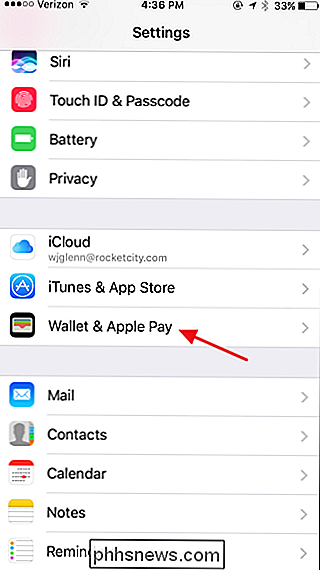
Auf der "Wallet & Apple Pay "Bildschirm, deaktivieren Sie die" Double-Click Home Button "-Option.
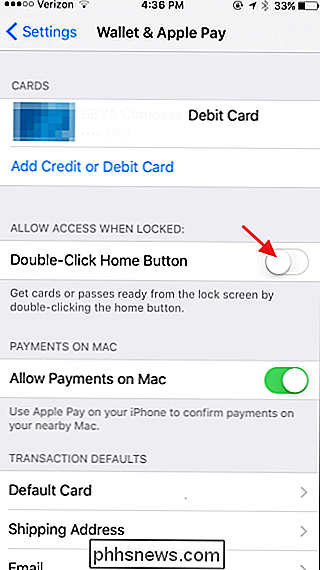
Super einfach? Ja. Aber Apple Pay kommt, wenn Sie es nicht brauchen, kann ziemlich nervig werden. Und Sie können immer noch auf Ihre Karten zugreifen und einfach weitergeben, indem Sie einfach Ihr Telefon entsperren und die Wallet-App öffnen.

So umgehen oder deaktivieren Sie den Startbildschirm in Office-Anwendungen
Wenn Sie ein Office-Programm starten, werden auf dem Startbildschirm verfügbare Vorlagen und eine Liste zuletzt geöffneter Dokumente in der linken Spalte angezeigt. Dieser Bildschirm kann hilfreich sein, aber wenn Sie ihn als störend oder störend empfinden, können Sie ihn einfach deaktivieren. VERWANDT: So deaktivieren Sie den Office 2013-Startbildschirm Wir haben Ihnen zuvor gezeigt, wie Sie Office 2013 deaktivieren Starten Sie den Bildschirm, indem Sie eine Änderung an der Registrierung vornehmen.

Warum verwenden wir immer noch analoge Audio-Ports?
Als Anfang der Woche Schlagzeilen darüber kamen, wie das Gehäuse des iPhone 7 aussehen könnte, nutzten Technologie-Kolumnisten und Branchenanalysten die Gelegenheit Berichten Sie, dass Apples nächstes Gerät endlich seinen 3,5-mm-Audio-Port komplett abwerfen kann. Anstatt sich an die fast schon alte Technologie zu klammern, könnte das nächste iPhone den Weg in eine Welt ebnen, in der wir endlich auf Kabel angewiesen sind, um unsere Hörbücher, Podcasts oder Playlists zu hören.



